Je snadné nechat e-maily hromadit se ve vaší poštovní schránce. Pokud je však necháte příliš dlouho nezaškrtnuté, může vám zcela dojít místo pro nové zprávy. Odstraňte e-maily ze svého iPhonu nebo iPadu, aby byla vaše doručená pošta čistá a ušetřila se místo na to, co skutečně potřebujete.
Obsah
- Příbuzný:
-
Chcete své zprávy archivovat nebo smazat?
- Jak nastavit svůj e-mailový účet pro archivaci nebo mazání zpráv:
-
Jak smažu jednotlivé e-maily na svém iPhonu nebo iPadu?
- 1. Klepněte na ikonu koše
- 2. Přejeďte prstem doleva
- 3. Použijte Force Touch
-
Jak smažu více e-mailů na svém iPhonu nebo iPadu?
- 1. Přejeďte výběr dvěma prsty
- 2. Ručně vyberte e-maily
- 3. Přejeďte prstem po výběru ze zobrazení úprav
- Jak smažu všechny e-maily na svém iPhonu nebo iPadu?
-
Uvolněte místo úplným odebráním e-mailového účtu
- Související příspěvky:
Příbuzný:
- Alto Mail Review: Nejlepší e-mailový klient pro iPhone
- Jak úplně odstranit e-maily z iPhone a ušetřit úložiště
- Zastavte příjem oznámení ze skupinových e-mailových vláken na iPhonu nebo iPadu
- Jak odstranit e-maily z vašeho iPhone, ale ne ze serveru nebo počítače
Existuje mnoho způsobů, jak odstranit e-maily pomocí aplikace Mail v iOS a iPadOS. Nejlepší metoda závisí na tom, zda chcete odstranit jednu zprávu nebo skupinu zpráv. Nejprve se ale musíte rozhodnout, co se stane, když smažete e-mail.
Chcete své zprávy archivovat nebo smazat?
V závislosti na nastavení vašeho e-mailového účtu se může zobrazit Archiv tlačítko místo a Vymazat volba. Pomocí možnosti archivovat můžete své zprávy uložit do úschovy, místo abyste je navždy smazali.
Jděte do svého Heslo a účty nastavení a vyberte, zda chcete e-maily archivovat nebo mazat. Zbytek pokynů v tomto příspěvku je stejný, ať už své zprávy archivujete nebo mažete, ale pro jednoduchost budu odkazovat pouze na tlačítka „smazat“.
Jak nastavit svůj e-mailový účet pro archivaci nebo mazání zpráv:
- Jít do Nastavení > Hesla a účty > [Váš e-mailový účet].
- Klepněte na své Účet v horní části obrazovky a potom klepněte na Pokročilé nastavení.
- Zvolte přesunout své zahozené zprávy do Smazaná poštovní schránka nebo Archivní schránka, v závislosti na vašich preferencích.
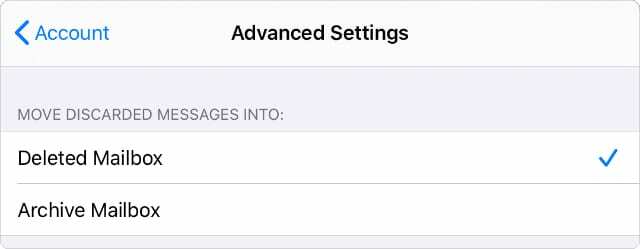
Jak smažu jednotlivé e-maily na svém iPhonu nebo iPadu?
Nejlepší způsob, jak se ujistit, že si omylem nevymažete důležité e-maily ze své poštovní schránky, je zbavit se jich jeden po druhém. To je také užitečná taktika, jak udržet svou doručenou poštu prázdnou, smazat e-maily, které nepotřebujete, jakmile je přečtete.
Existuje několik různých způsobů, jak odstranit jednotlivé e-maily v aplikaci Mail na vašem iPhonu nebo iPadu. Všichni dělají to samé.
1. Klepněte na ikonu koše
Když otevřete zprávu v Apple Mail, a Odpadky nebo Archiv v pravém dolním rohu se zobrazí ikona. Klepnutím na tuto ikonu zprávu smažete. Vždy můžete akci vrátit zpět dvojitým klepnutím třemi prsty.
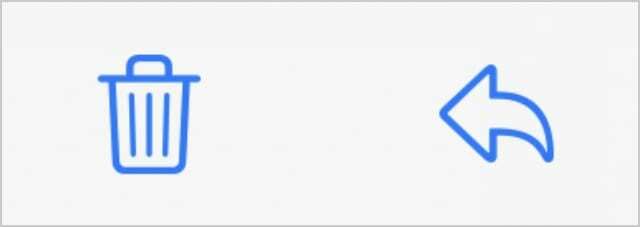
2. Přejeďte prstem doleva
Pokud zprávu otevřít nechcete, přejeďte přes ni ze schránky prstem doleva. A Vymazat tlačítko se objeví na pravé straně obrazovky. Případně přejeďte prstem úplně doleva, aby se zpráva automaticky odstranila.
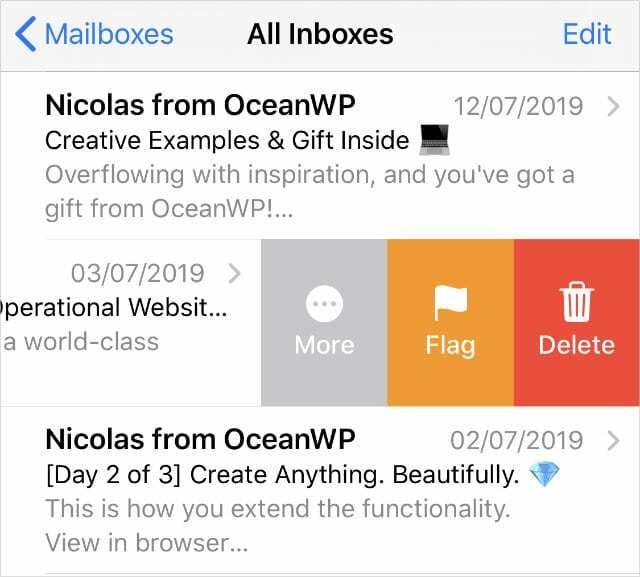
3. Použijte Force Touch
Klepněte a podržte zprávu nebo použijte Force Touch a podívejte se na ni z poštovní schránky. Posunutím nahoru z tohoto náhledu zobrazíte seznam rychlých akcí, včetně a Smazat zprávu knoflík.
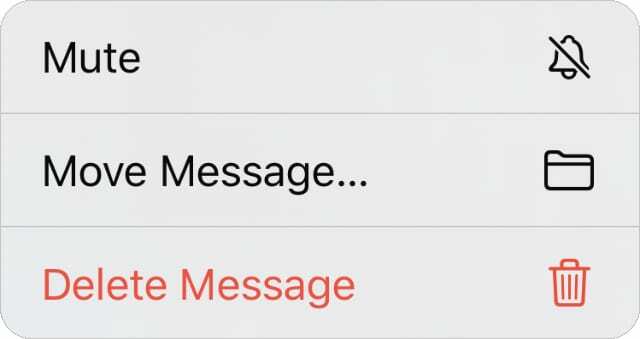
Jak smažu více e-mailů na svém iPhonu nebo iPadu?
Když máte hodně e-mailů ke smazání, je snazší se jich zbavit všechny najednou, než to dělat jeden po druhém. Abychom to usnadnili, filtrovat svou poštu takže si prohlížíte pouze e-maily, které chcete smazat. Můžete to udělat zadáním různých výrazů do vyhledávacího pole v horní části poštovní schránky.
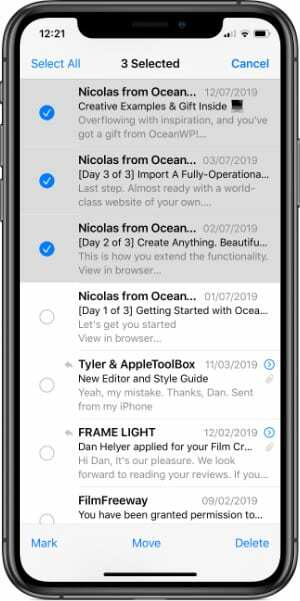
1. Přejeďte výběr dvěma prsty
Málokdo ví o tomto triku: v aplikaci Mail přejeďte dvěma prsty dolů přes více zpráv, abyste je automaticky vybrali. Jakmile jsou vybrány, klepněte na Vymazat v pravém dolním rohu, abyste se jich zbavili.
2. Ručně vyberte e-maily
Případně klepněte na Upravit v pravém horním rohu pak jednotlivě klepněte na e-maily a vyberte je. Touto metodou můžete vybrat e-maily, které nejdou za sebou. Klepněte Vymazat v pravém dolním rohu, abyste se jich po dokončení zbavili.
3. Přejeďte prstem po výběru ze zobrazení úprav
Tato možnost kombinuje předchozí dvě metody. Klepněte Upravit v pravém horním rohu a poté posunutím dolů přes kruhová tlačítka vyberte více e-mailů v řadě. Klepněte Vymazat poslat je do koše.
Jak smažu všechny e-maily na svém iPhonu nebo iPadu?
Výběr všech e-mailů, které potřebujete smazat, může trvat dlouho. Je mnohem snazší smazat vše najednou. Můžete to udělat pro konkrétní poštovní schránky, složky nebo výsledky hledání.
Klepněte Upravit v pravém horním rohu a potom klepněte na Vybrat vše v levém horním rohu. Znovu zaškrtněte, že nechcete ponechat vybrané e-maily, a potom klepněte Vymazat abych se jich zbavil.
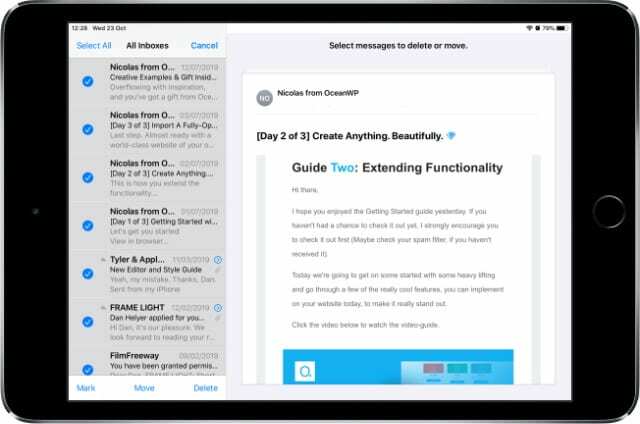
Uvolněte místo úplným odebráním e-mailového účtu
Pokud potřebujete uvolnit místo na iPhonu nebo iPadu, možná to neuděláte smazáním e-mailů. Zprávy, které jste nedávno smazali, často jdou do schránky koše a stále využívají úložiště vašeho zařízení. Místo toho postupujte podle těchto kroků ujistěte se, že smazané e-maily nezabírají místo na vašem iPhonu nebo iPadu.

Dan píše tutoriály a průvodce řešením problémů, aby lidem pomohl co nejlépe využít jejich technologie. Než se stal spisovatelem, získal titul BSc v oboru zvukové technologie, dohlížel na opravy v Apple Store a dokonce vyučoval angličtinu v Číně.